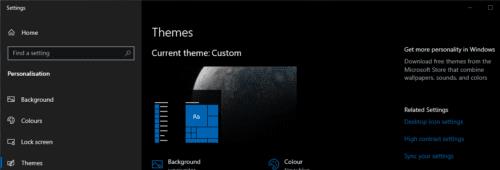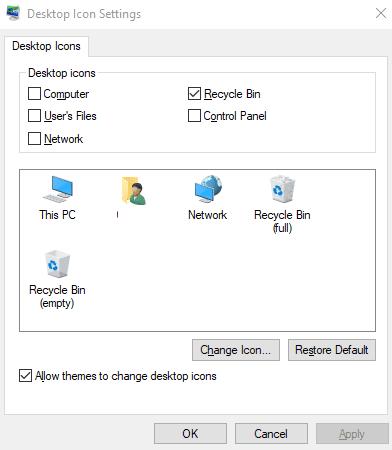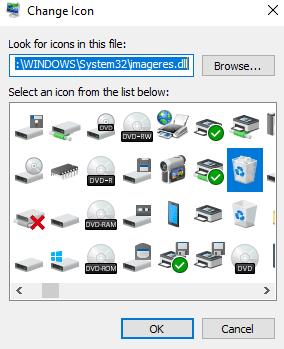Datora konfigurēšana tā, lai tas izskatītos tā, kā vēlaties, ir svarīga daļa, lai jaunajam datoram radītu sajūtu, ka tas patiešām pieder jums. Darbvirsmas ikonu izskata maiņa ir veids, kā to izdarīt, par ko daži cilvēki zina. Lai gan lielākā daļa cilvēku ir pieraduši pie noklusējuma ikonām tādām lietotnēm kā atkritne savā darbvirsmā, jūs varat mainīt ikonu.
Sistēmā Windows ir iekļauta noklusējuma ikonu kopa, no kurām varat izvēlēties, un, ja vēlaties, ir iespējams arī importēt savas ikonas. Šajā rokasgrāmatā ir aprakstīts, kā operētājsistēmā Windows 10 mainīt atkritnes ikonu.
Lai mainītu atkritnes ikonu, atveriet lietotni Iestatījumi Motīvu iestatījumiem sadaļā Personalizēšana. Lai to izdarītu, nospiediet Windows taustiņu, ierakstiet “Motīvi un saistītie iestatījumi” un nospiediet taustiņu Enter. Saite uz “Darbvirsmas ikonu iestatījumiem” atrodas lapas labajā malā, iestatījumu “Saistītie iestatījumi” augšdaļā.
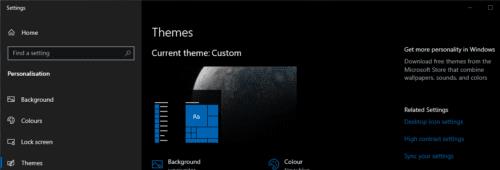
Loga labajā malā noklikšķiniet uz "Darbvirsmas ikonu iestatījumi".
Logā Desktop Icon Settings (Darbvirsmas ikonas iestatījumi) varat konfigurēt, kura darbvirsmas ikona tiek rādīta darbvirsmā. Lai mainītu faktisko ikonu, kas tiek izmantota, lai attēlotu atkritni, iezīmējiet vienu no atkritnes ikonām un noklikšķiniet uz "Mainīt ikonu...".
Padoms. Atkritnei ir divas dažādas ikonas: “pilna” un “tukša”. Ikona “pilna” tiek izmantota, ja atkritnē ir faili, savukārt ikona “tukša” tiek izmantota, ja tajā nekā nav.
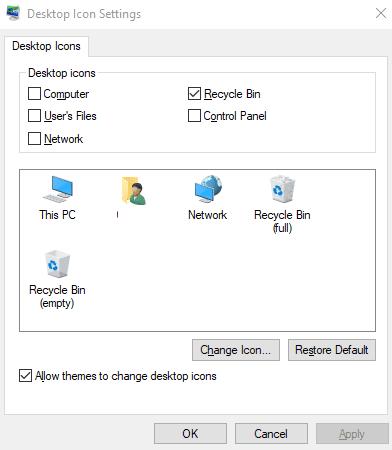
Iezīmējiet vienu no atkritnes ikonām un noklikšķiniet uz "Mainīt ikonu...".
Logā Mainīt ikonu ir saraksts ar noklusējuma ikonām, no kurām varat izvēlēties. Šajā sarakstā ir vispārīgas ikonas, kas galvenokārt ir paredzētas citiem mērķiem. Ja nevēlaties izmantot nevienu no šīm ikonām, varat importēt savu ikonu failu, noklikšķinot uz "Pārlūkot...".
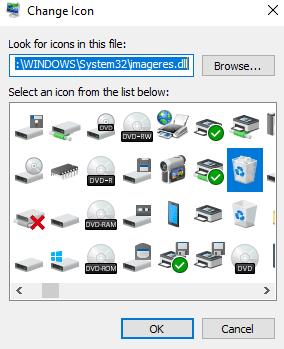
Sarakstā atlasiet ikonu, kuru vēlaties izmantot, vai importējiet ikonu lietošanai.
Kad esat izvēlējies ikonu, kuru vēlaties izmantot, noklikšķiniet uz "OK", lai apstiprinātu savu izvēli. Lai lietotu izmaiņas, darbvirsmas ikonu iestatījumu logā jānoklikšķina uz “Lietot”.
Padoms. Ja vēlaties, varat pilnībā atspējot darbvirsmas ikonu Atkritne. To var izdarīt, noņemot atzīmi no Atkritnes izvēles rūtiņas darbvirsmas ikonu iestatījumu loga augšdaļā un pēc tam noklikšķinot uz pogas “Lietot”.